怎么看steam买过的游戏 Steam如何查看我已购买的游戏
日期: 来源:铲子手游网
怎么看steam买过的游戏,Steam是一个非常受欢迎的游戏平台,许多玩家在这里购买和下载自己喜爱的游戏,当我们购买了多款游戏后,有时候会忘记自己都买了哪些游戏。我们应该如何查看自己已经购买的游戏呢?幸运的是Steam提供了一种简单而方便的方法来帮助我们管理已购买的游戏。在本文中我们将介绍如何使用Steam查看自己已购买的游戏,以及一些相关的小技巧。无论你是新手还是老玩家,都能从中受益。让我们一起来了解吧!
Steam如何查看我已购买的游戏
步骤如下:
1.首先启动你的电脑改廊上的steam客户端,如下图所示
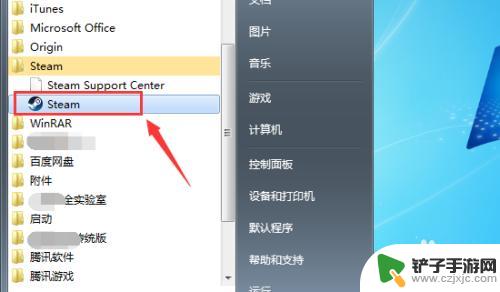
2.输入你的steam账户和密码,点击登录,如下图所示
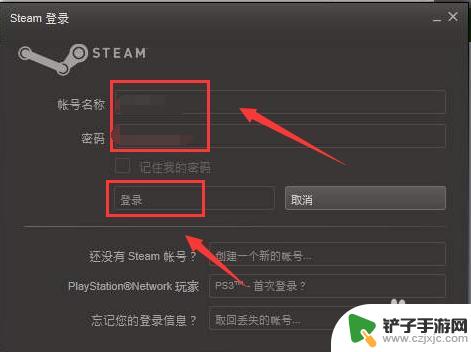
3.登录成功,点击上面的菜单游戏选项卡,如下图所示
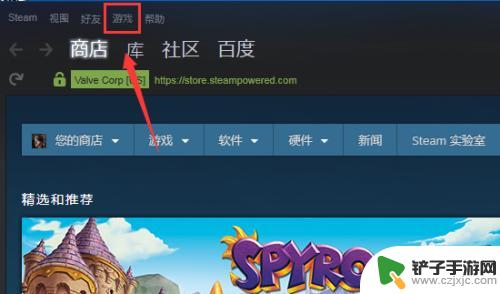
4.游戏下面点击查看游戏库,如下图所示
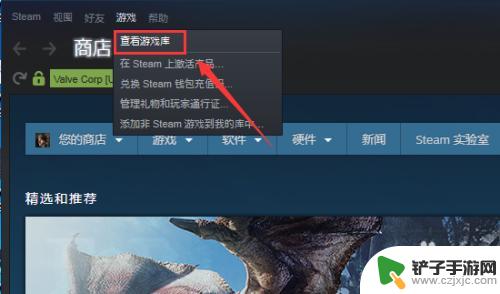
5.进入游戏库,就可看到你所有购买下载过的游戏了。侵兼汽如下图所示
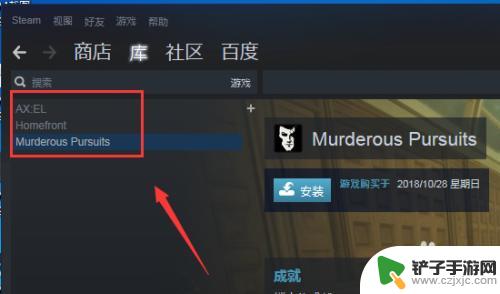
6.点击右上方的列表按钮,如下图所示
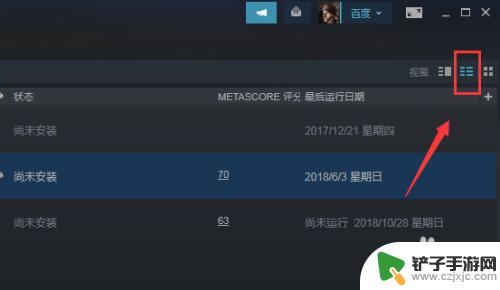
7.购买游戏将以列表模式显示,如下图所示
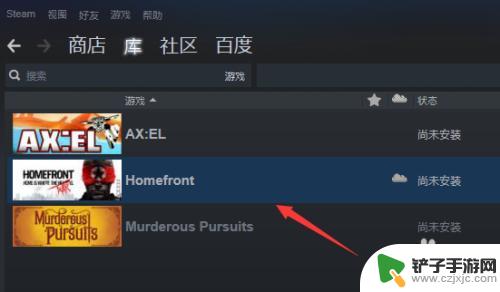
8.我们还可以在steam首页直接露趴点击库也可以看到你购买的游戏,如下图所示
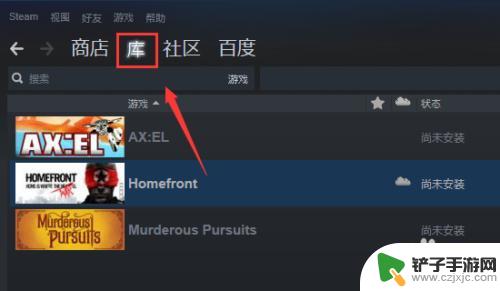
9.总结:
1、登录你的steam客户端
2、首页点击游戏选项卡
3、游戏菜单下面点击查看库
4、进入游戏库就可以看到你购买的游戏了
5、首页直接点击库选项卡也可以直接查看你购买的游戏列表!
以上就是关于如何查看您在Steam购买的游戏的内容,如果在游戏中遇到任何困难,您可以在这里找到满意的答案,欢迎大家前来关注。











